حار
برنامج AnyRec PhoneMover
نقل بيانات الهاتف بين iPhone وiPad وAndroid وWindows.
تحميل آمن
كيفية إصلاح مشكلة عدم عمل نقطة الاتصال على Android/iPhone ومشاركة الإنترنت
عند السفر، من الضروري البقاء على اتصال، في حالة الطوارئ أو لأغراض العمل. بدون العثور على شبكة Wi-Fi عامة مجانية، يمكنك أيضًا استخدام نقطة الاتصال المحمولة الخاصة بك. ولكن ماذا عن نقطة الاتصال الخاصة بك التي لا تعمل فجأة؟ إذن، ماذا ستفعل لإصلاحه؟ لحسن الحظ، يحتوي هذا السؤال على العديد من الإجابات العملية المقدمة في هذا المحتوى بأكمله. لإصلاح مشكلة عدم عمل نقطة الاتصال الساخنة لديك، اتبع الاقتراحات العشرة حتى تعمل مرة أخرى.
قائمة الدليل
كيفية إصلاح مشكلة عدم عمل نقطة الاتصال على أجهزة Android/iPhone الأسئلة الشائعة حول كيفية إصلاح نقطة الاتصال التي لا تعملكيفية إصلاح مشكلة عدم عمل نقطة الاتصال على أجهزة Android/iPhone
تتيح لك نقطة الاتصال مشاركة خدمة جهازك مع الآخرين. إنه أكثر أمانًا للاستخدام حيث يمكنه إضافة كلمة مرور لحماية بياناتك ومن أي تهديدات من الجمهور. على الرغم من أن نقطة الاتصال المحمولة تحمل هذه الصفات، إلا أنها لا تزال تواجه مشكلات مثل عدم عمل نقطة الاتصال. لإخراجك من هذه المشكلة، إليك 10 حلول لك!
الإصلاح 1. أعد تمكين نقطة الاتصال الشخصية
في معظم الأوقات، ما عليك سوى إعادة ضبط نقطة الاتصال لإصلاح نقطة الاتصال التي لا تعمل وإعادتها للعمل مرة أخرى. يمكنك القيام بذلك عن طريق إيقاف تشغيله ثم تشغيله بعد بضع ثوانٍ. إليك الطريقة:
لأجهزة آيفون:
انتقل إلى "الإعدادات"، ثم انقر على زر "الخلوي"، وتأكد من تفعيل "البيانات الخلوية". بعد ذلك، انقر على "نقطة الاتصال الشخصية"، ثم فعّل زر "السماح للآخرين بالانضمام" لإيقافه/تحويله إلى اللون الأبيض، ثم أعد تفعيله.
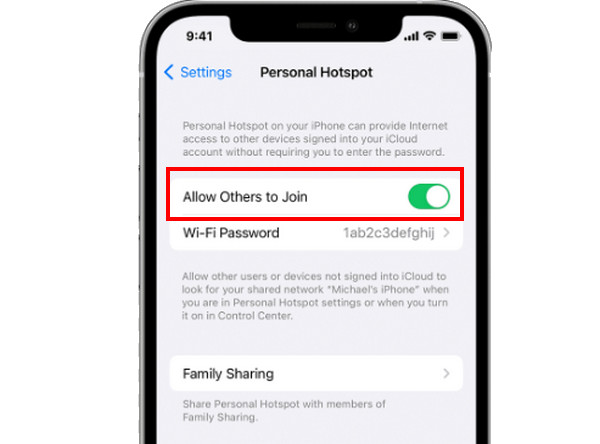
لأجهزة الأندرويد:
من "الإعدادات"، انتقل إلى "الشبكة والإنترنت". بعد ذلك، انتقل إلى "نقطة الاتصال والربط" وفعّل زر "نقطة اتصال واي فاي" لإيقافها. بعد ذلك، يمكنك التحقق من عمل نقطة الاتصال.
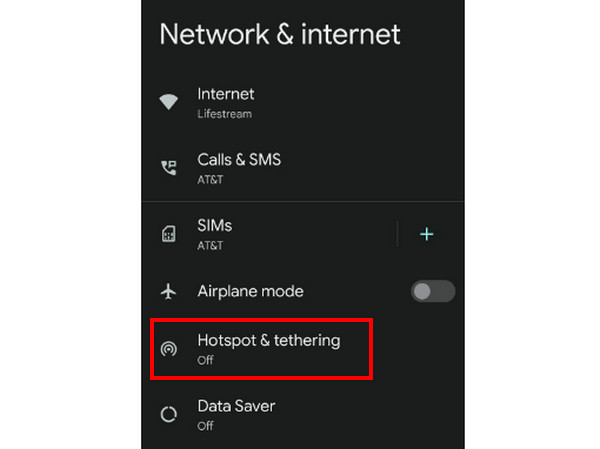
الإصلاح 2. قم بإيقاف تشغيل البيانات الخلوية، ثم أعد تشغيلها مرة أخرى
قد تكون مشكلة نقطة الاتصال التي لا تعمل بسبب شبكات البيانات الخلوية لديك. لن تعمل نقطة الاتصال إذا كنت تواجه مشكلة في الاتصال بالشبكات.
ادخل إلى تطبيق "الإعدادات" ثم انتقل إلى "البيانات الخلوية" ضمن خيارات أخرى. اضغط على زر تبديل "البيانات الخلوية" لإيقافها؛ انتظر ثانيةً لإعادة تشغيلها.
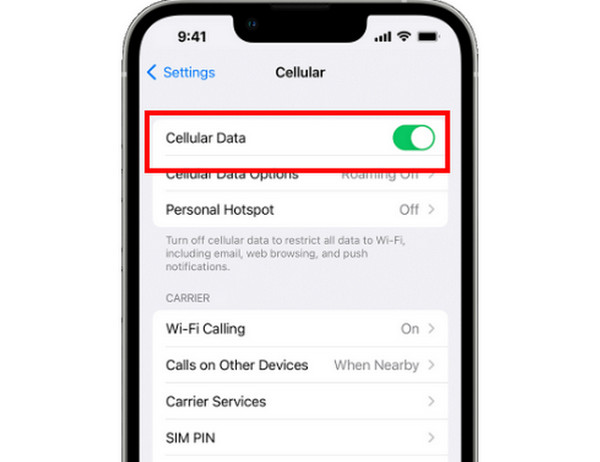
إصلاح 3. قم بإيقاف تشغيل وضع الطائرة
تأكد من تعطيل وضع الطائرة لأن تشغيله يعني منع ميزات الشبكة، مثل نقاط اتصال الهاتف المحمول، وWi-Fi، والبلوتوث، وغيرها.
لأجهزة آيفون:
على أجهزة iPhone التي تحتوي على زر الصفحة الرئيسية، مرر لأعلى على الشاشة لفتح "مركز التحكم"، ثم انقر فوق خيار "وضع الطيران"، ثم قم بتعطيله.
بالنسبة لأجهزة iPhone التي لا تحتوي على زر الصفحة الرئيسية، يُمكن الوصول إلى مركز التحكم بالتمرير للأسفل من أعلى يمين الشاشة. بعد ذلك، يُمكنك إيقاف وضع الطيران لإصلاح مشكلة عدم عمل نقطة الاتصال على iPhone 16.
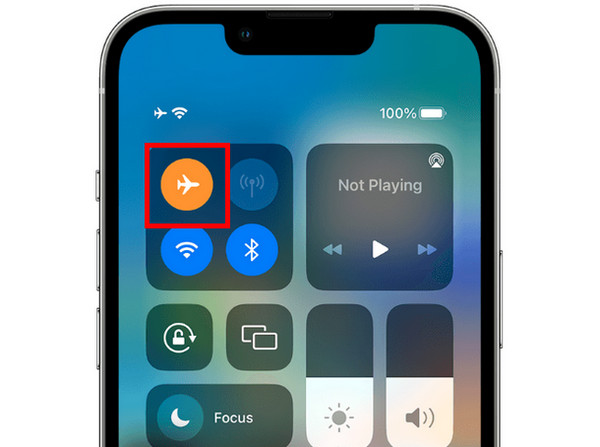
لأجهزة الأندرويد:
"اسحب لأسفل" من أعلى الشاشة الرئيسية لإظهار "الإعدادات السريعة"، ثم انقر فوق "وضع الطيران" لإيقاف تشغيله.
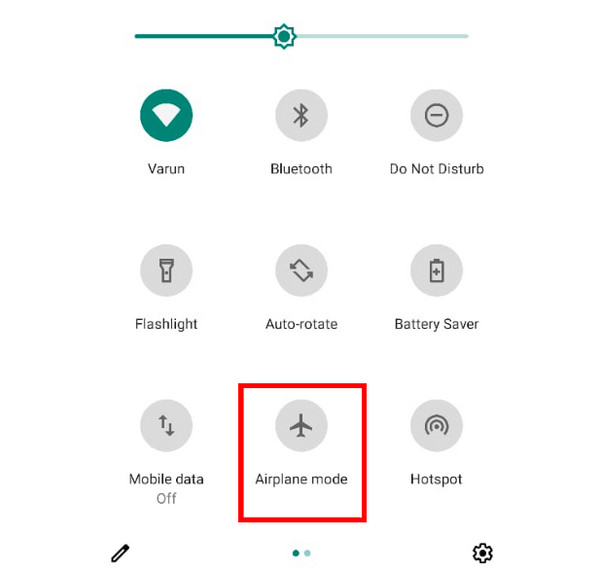
إصلاح 4. تعطيل توفير البطارية
يعد التأكد من تعطيل وضع الحفظ أمرًا آخر يجب مراعاته إذا استمرت نقطة الاتصال في قطع الاتصال. تتداخل هذه الميزة أحيانًا مع استخدامات الجهاز لبيانات نقطة الاتصال.
لأجهزة آيفون:
افتح "الإعدادات"، ثم انتقل إلى قسم "البطارية" وحدد موقع ميزة "وضع الطاقة المنخفضة"؛ ثم اضغط على زر التبديل لإيقاف تشغيلها.
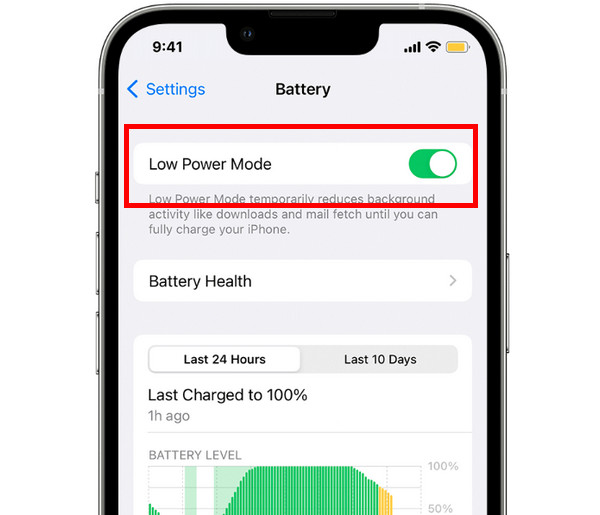
لأجهزة الأندرويد:
في "الإعدادات"، انتقل إلى قسم "البطارية والعناية بالجهاز/البطارية" ثم إلى قسم "البطارية/موفر البطارية". بعد ذلك، فعّل خيار "توفير الطاقة/استخدام موفر البطارية" لإلغاء تفعيله.
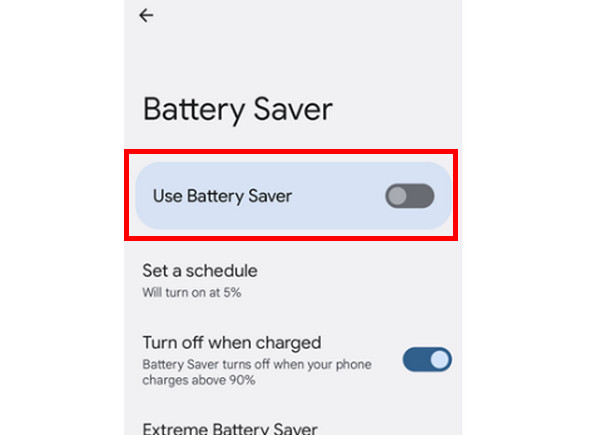
الإصلاح 5. ضبط اتصالات VPN
تقوم VPN بتشفير حركة مرور الويب عبر خادم لحماية خصوصيتك. ومع ذلك، يمكن أن يؤثر ذلك على كيفية استخدام نقطة الاتصال المحمولة الخاصة بك، لذا فإن ضبطها سيساعد في إصلاح نقطة الاتصال التي لا تعمل على Android/iPhone.
لأجهزة آيفون:
افتح تطبيق "الإعدادات"، ثم انتقل إلى "عام"، ثم اختر قسم "VPN وإدارة الأجهزة". انقر على "VPN" واختر "إعدادات VPN" لإلغاء تفعيل إعداداته.
لأجهزة الأندرويد:
انتقل إلى "الإعدادات"، ثم انقر على "الشبكة والإنترنت" ثم "VPN". من هناك، أوقف أي اتصالات بشبكة خاصة.
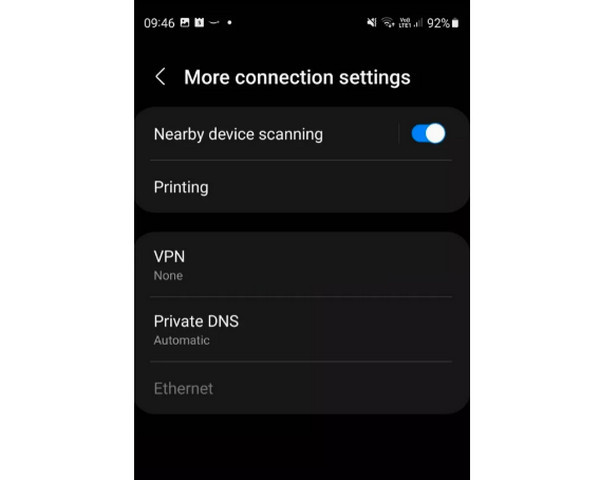
الإصلاح 6. تحقق من قوة إشارة البيانات وكلمة المرور
إذا كانت لديك إشارة بيانات ضعيفة، فلا توجد طريقة يمكنك من خلالها الوصول إلى نقطة الاتصال، ولهذا السبب تواجه مشكلة عدم عمل نقطة الاتصال. لهذا السبب، بالنسبة لكل من Android وiPhone، يمكنك تجربة استخدام بيانات الهاتف المحمول القياسية بدلاً من التوصيل. يرجى أيضًا مراعاة قوة الإشارة في منطقتك. علاوة على ذلك، يعد التأكد من إدخال كلمة المرور الصحيحة أيضًا طريقة لإصلاح المشكلة أو محاولة تغييرها إلى كلمة مرور يسهل تذكرها.
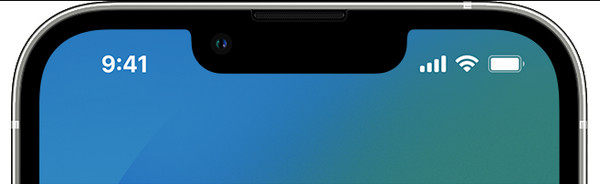
الإصلاح 7. احصل على آخر تحديث للبرنامج
قد تكون البرامج القديمة هي المسؤولة عن مشكلات عدم عمل نقطة الاتصال. لذلك، تحقق فورًا من التحديثات المتاحة في إعدادات جهازك وقم بتثبيت أحدثها.
لأجهزة آيفون:
في تطبيق "الإعدادات" على جهاز iPhone، انتقل إلى "عام"، ثم إلى "تحديث البرنامج". إذا كان هناك تحديث متوفر، فانقر على خيار "تنزيل وتثبيت".

لأجهزة الأندرويد:
اذهب إلى "الإعدادات"، ثم "النظام" ثم "تحديث النظام/تحديث البرنامج". بعد ذلك، انقر على "التثبيت الآن" أو "إعادة التشغيل والتثبيت" إذا كان الجهاز جاهزًا للتحديث.
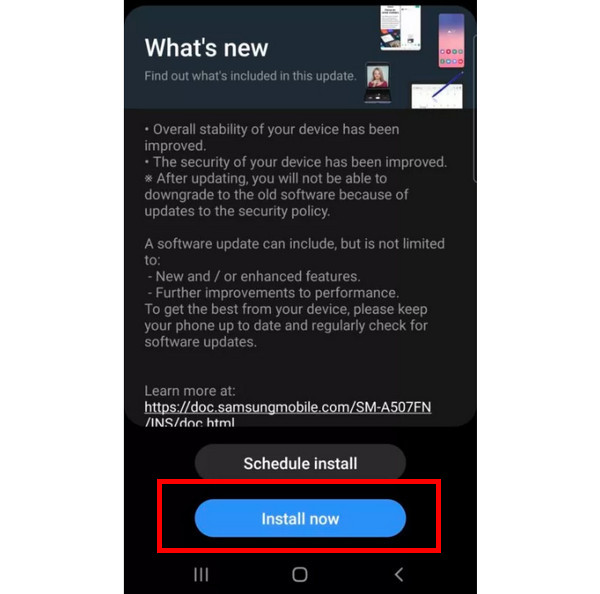
إصلاح 8. خفض التردد
إن محاولة الاتصال بأعلى تردد يجعل مواجهة مشكلة عدم عمل نقطة الاتصال أمرًا ممكنًا. استخدم ترددًا أقل، مثل 2.4 جيجا هرتز، لنقطة اتصال هاتفك المحمول. وإليك كيفية تغييره:
لأجهزة آيفون:
بعد الانتقال إلى "الإعدادات"، انقر على "الخلوي" ثم "نقطة الاتصال الشخصية". اختر "زيادة التوافق" لإجبار نقطة الاتصال على استخدام نطاق تردد أقل.
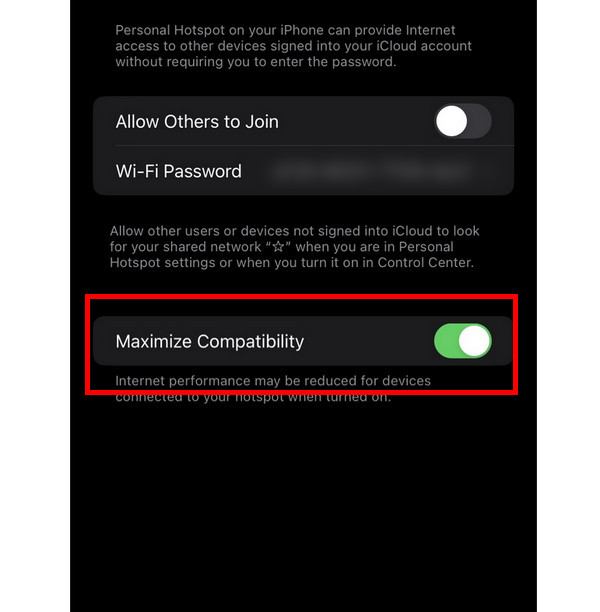
لأجهزة الأندرويد:
في تطبيق "الإعدادات"، انتقل إلى "الشبكة والإنترنت/الاتصالات"، ثم إلى "نقطة اتصال الهاتف المحمول والربط". انقر على "نقطة اتصال الهاتف المحمول"، ثم اختر "تكوين"، ثم انتقل إلى "النطاق" أو "نقطة اتصال واي فاي". اختر "2.4" كتردد.
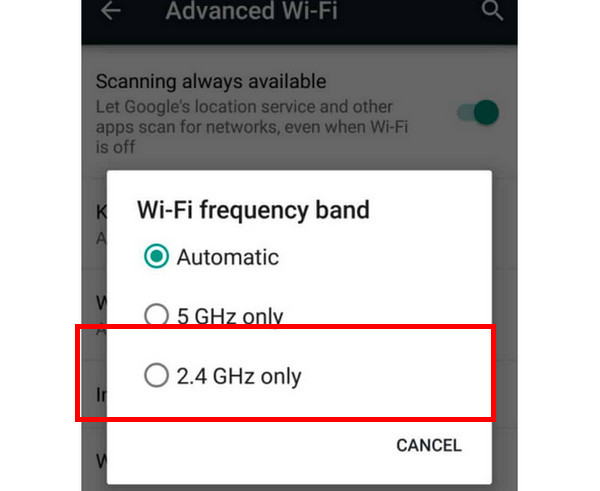
إصلاح 9. أعد تشغيل جهازك
قد تكون إعادة تشغيل جهازك بمثابة بداية جديدة لأداء جهازك. غالبًا ما تؤثر الأخطاء ومواطن الخلل على بعض البيانات، بما في ذلك مشكلة نقاط الاتصال التي لا تعمل على Android/iPhone.
لأجهزة آيفون:
أجهزة iPhone بدون زر الصفحة الرئيسية: اضغط باستمرار على زري خفض الصوت أو رفعه مع زر الجانب. انتظر حتى يظهر شريط تمرير إيقاف التشغيل. اسحبه وأعد تشغيله بعد ثانية.
من ناحية أخرى، بالنسبة لأجهزة iPhone المزودة بزر الصفحة الرئيسية، اضغط باستمرار على زر "التشغيل" إما على الجانب الأيمن أو في الأعلى. عندما يظهر شريط تمرير "إيقاف التشغيل"، اسحبه لإيقاف تشغيل جهازك. أعد تشغيله بعد بضع ثوانٍ.
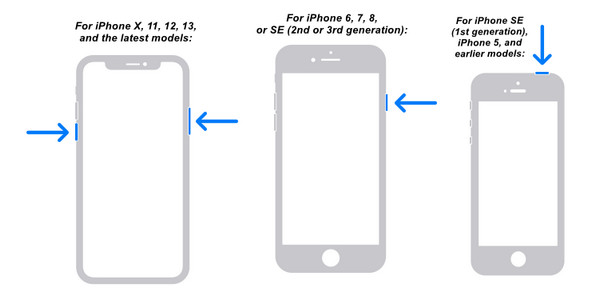
لأجهزة الأندرويد:
أعد تشغيل جهاز أندرويد بالضغط مطولاً على زر "التشغيل" لثوانٍ للوصول إلى قائمة التشغيل. انقر على "إعادة التشغيل" لإيقاف تشغيل الجهاز، ثم أعد تشغيله بعد بضع ثوانٍ. ثم أعد تشغيل نقطة الاتصال للتحقق من عملها.
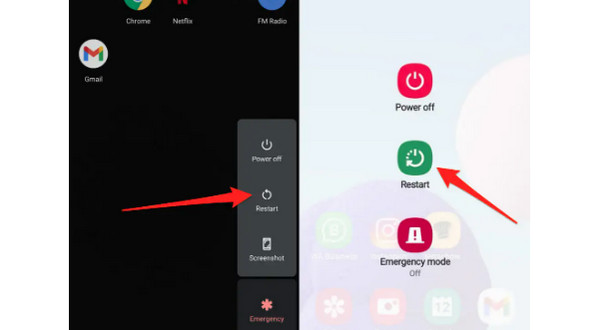
إصلاح 10. إعادة ضبط إعدادات الشبكة
بعد كل هذه الطرق واستمرار مشكلة عدم عمل نقطة الاتصال، قد تساعد إعادة ضبط إعدادات الشبكة. فهو يمسح جميع كلمات المرور والشبكات المحفوظة، وإليك الطريقة:
لأجهزة آيفون:
بعد دخولك إلى "الإعدادات"، انقر على "عام"، ثم اختر زر "نقل أو إعادة تعيين". ثم انتقل إلى خيار "إعادة تعيين" وانقر على "إعادة تعيين إعدادات الشبكة"، من بين خيارات أخرى.
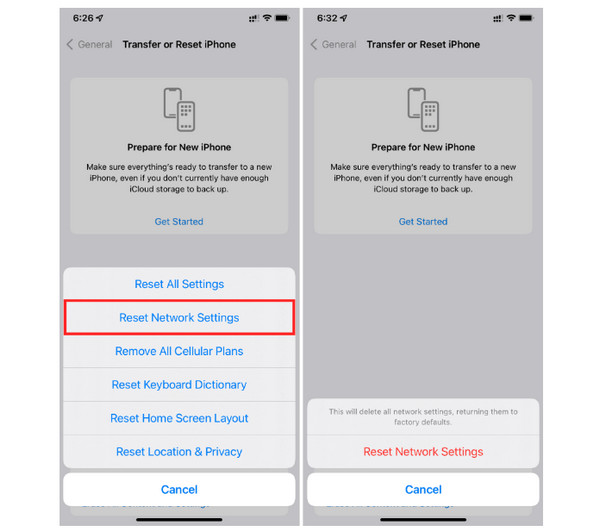
لأجهزة الأندرويد:
من تطبيق "الإعدادات"، انتقل إلى "الإدارة العامة/النظام"، ثم انقر على خيار "إعادة الضبط". بعد ذلك، انقر على "إعادة ضبط إعدادات الشبكة" و"إعادة ضبط الإعدادات".
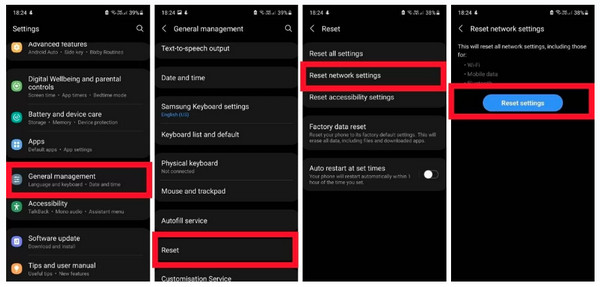
الطريقة الموصى بها لمشاركة صورك مع الأجهزة الأخرى بدون الإنترنت
يتيح لك Hotspot مشاركة الصور والنشر وإرسال الرسائل والمزيد مع الآخرين. ولكن ماذا لو كنت لا تزال تواجه مشكلة رحلة نقطة الاتصال التي لا تعمل وترغب في نقل الصور إلى أجهزة أخرى؟ سيساعدك حل هذه المشكلة أيضًا على تقليل استخدام البيانات، وهو ما أصبح ممكنًا بفضل برنامج AnyRec PhoneMover. يمكن للبرنامج مشاركة الصور ومقاطع الفيديو والموسيقى والمزيد من البيانات بين أجهزة iPhone وAndroid وأجهزة الكمبيوتر. لن تحتاج إلى اتصال بالهاتف المحمول؛ تحتاج ببساطة إلى كابل USB لربط كلا الجهازين بجهاز الكمبيوتر الخاص بك. هذه الطريقة قابلة للتطبيق أيضًا عندما النقل المباشر من الايفون لا يعمل.

طريقة بنقرة واحدة لمشاركة بياناتك بدون نقطة اتصال أو إنترنت.
قم بإنشاء فئات وإدارة بياناتك وفقًا لاحتياجاتك.
دعم أحدث الإصدارات iOS، وAndroid، وWindows، وMac.
قم بتوفير معاينة للصور للتحقق من الصورة التي تريد مشاركتها أو حذفها.
تحميل آمن
الأسئلة الشائعة حول كيفية إصلاح نقطة الاتصال التي لا تعمل
-
لماذا تستمر نقطة الاتصال الخاصة بي في إيقاف التشغيل؟
قد يكون موفر البطارية هو المشتبه به الأول في هذه المشكلة. تعمل هذه الميزة على الحد من استخدام بيانات التطبيقات، مما يسمح لك باستخدامها طوال اليوم دون الحاجة إلى شحن.
-
هل يدعم Windows 10 وجود نقطة اتصال؟
نعم. لدى نظام التشغيل Windows 10 خيار إنشاء نقطة اتصال محمولة. ومع ذلك، فهو أيضًا مفتوح للعديد من الاحتمالات لمواجهة مشكلات مثل عدم عمل نقطة الاتصال.
-
كيف يمكنني جعل بيانات Hotspot الخاصة بي أسرع على جهاز iPhone الخاص بي؟
تأكد من تفعيل خيار تعظيم التوافق. أو قم بتحديث جهاز iPhone الخاص بك إلى أحدث إصدار من iOS لأنه ضروري.
-
ماذا أفعل إذا كانت لدي مشكلة عدم عمل نقطة الاتصال على نظام التشغيل Windows 11؟
الطريقة الأولى التي يجب عليك مراعاتها هي تغيير إعدادات محول الشبكة. وبهذه الطريقة، يمكنه حل العديد من مشكلات الاتصال بالشبكة بسرعة والتي تؤدي إلى عدم عمل نقطة اتصال الهاتف المحمول بشكل صحيح.
-
كيف يمكنني تغيير كلمة مرور نقطة اتصال iPhone الخاصة بي؟
اذهب إلى "الإعدادات"، ثم إلى "نقطة الاتصال الشخصية". انقر على قائمة "كلمة مرور Wi-Fi" وانقر على زر "حذف" لإزالة كلمة المرور، ثم أدخل كلمة مرور جديدة.
استنتاج
في هذه المرحلة، لقد أجبت بالفعل على مشكلة عدم عمل نقطة الاتصال الخاصة بك من خلال الحلول العشرة المقدمة لأجهزة Android وiPhone. تتمتع جميع الإصلاحات بفرص أكبر لحل المشكلات التي تمنع نقطة الاتصال المحمولة الخاصة بك من العمل بشكل صحيح. علاوة على ذلك، إذا كنت في حالة طارئة وترغب في مشاركة الصور مع أجهزة أخرى دون إصلاح مشكلة عدم عمل نقطة الاتصال، فما عليك سوى تجربة ذلك برنامج AnyRec PhoneMover. يدعم البرنامج نقل جميع البيانات بين أجهزة iOS و Android و مشاركة الصور من iPhone إلى Mac. إنه حقا يستحق المحاولة!
تحميل آمن
